Aktsiate jälgimine kellas Apple Watch Ultra
Kasutage kella Apple Watch Ultra rakendust Stocks ![]() oma iPhone'is jälgitavate aktsiate kuvamiseks. Lisateavet rakenduse Stocks kasutamise kohta iPhone'is leiate iPhone'i kasutusjuhendist.
oma iPhone'is jälgitavate aktsiate kuvamiseks. Lisateavet rakenduse Stocks kasutamise kohta iPhone'is leiate iPhone'i kasutusjuhendist.
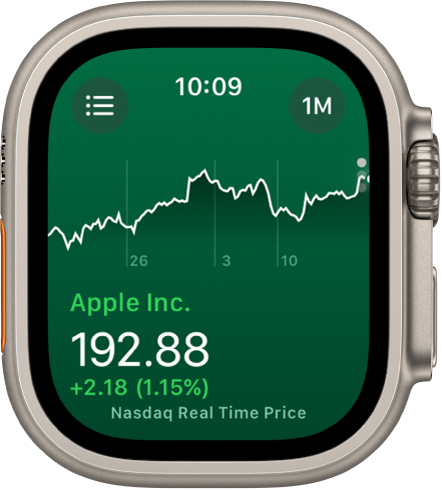
Siri: Öelge näiteks: “What was today’s closing price for Apple stock?” (Mis oli tänane Apple'i aktsia sulgemishind?)
Aktsiainfo vaatamine kellas Apple Watch Ultra
Avage kellas Apple Watch Ultra rakendus Stocks
 .
.Kerige loendis oleva aktsia juurde.
Aktsiate lisamine ja eemaldamine
Apple Watch Ultra kuvab iPhone'i rakenduses Stocks valitud aktsiaid, kuid soovi korral saate lisada ja eemaldada aktsiaid ka otse kellas Apple Watch Ultra.
Avage Apple Watchis rakendus Stocks
 .
.Puudutage
 või pühkige paremale, et teha järgmisi toiminguid.
või pühkige paremale, et teha järgmisi toiminguid.Aktsia lisamine: puudutage
 , seejrel tippige aktsia nimi või kasutage aktsia nime sisestamiseks funktsiooni Scribble või dikteerimist. Puudutage loendis aktsia nime.
, seejrel tippige aktsia nimi või kasutage aktsia nime sisestamiseks funktsiooni Scribble või dikteerimist. Puudutage loendis aktsia nime.Funktsiooni Scribble kasutamiseks pühkige ekraani alaservast üles, seejärel puudutage Scribble.
Märge: Funktsioon Scribble ei ole saadaval kõikides keeltes.
Aktsia eemaldamine: pühkige eemaldataval aktsial vasakule, seejärel puudutage X.
Aktsiate ümberjärjestamine: puudutage ja hoidke aktsiat, seejärel lohistage see uude kohta.
Samuti saate avada rakenduse Stocks oma iPhone'is, puudutada ![]() , puudutada Edit Watchlist, lohistada aktsia soovitud kohta, seejärel puudutada Done.
, puudutada Edit Watchlist, lohistada aktsia soovitud kohta, seejärel puudutada Done.
Kui muudate järjekorda ühes seadmes, siis muutub see ka teistes.
Siri kellakuvas kuvatava aktsia valimine
Avage kellas Apple Watch Ultra rakendus Settings
 .
.Valige Stocks > Selected Stock, seejärel valige aktsia.
Andmemõõdikute valimine
Saate valida andmemõõdikud, mis kuvatakse rakenduses Stocks, Stocks-komplikatsioonides ning Siri kellakuvas. Järgige järgmisi juhiseid.
Rakenduse Stocks andmemõõdikute muutmine: avage kellas Apple Watch Ultra rakendus Stocks
 , puudutage
, puudutage  või pühkige paremale, puudutage
või pühkige paremale, puudutage  , seejärel valige Price Change, Percentage Change või Market Cap.
, seejärel valige Price Change, Percentage Change või Market Cap.Stocks-komplikatsioonide ja Siri kellakuva andmemõõdikute muutmine: avage kellas Apple Watch Ultra rakendus Settings
 , puudutage Stocks, puudutage Data Metric, seejärel valige mõõdik.
, puudutage Stocks, puudutage Data Metric, seejärel valige mõõdik.Samuti võite avada Apple Watchi rakenduse iPhone'is, puudutada My Watch, puudutada Complications, seejärel valida mõõdiku.
Lülitumine iPhone'i rakendusele Stocks
Avage kellas Apple Watch Ultra rakendus Stocks
 .
.Avage iPhone'is App Switcher. (Funktsiooniga Face ID iPhone'i mudelites pühkige alaservast üles ning peatuge; Kodunupuga iPhone'i mudelites topeltklõpsake Kodunuppu.)
Rakenduse Stocks avamiseks puudutage ekraani allservas kuvatavat nuppu.